アプリケーションエラー:アプリケーションは正しく初期化できませんでした0xc0000005
ソフトウェアを使用すると、エラーメッセージが表示される場合があります。 アプリケーションは正しく初期化できませんでした。 Chrome、VLC、Word、またはOSファイルを含むその他のほとんどすべての実行可能ファイルなどのアプリケーションでエラーが発生していることがわかりました。エラーは次のとおりです。
アプリケーションは正しく初期化できませんでした(0xc0000005)。 [OK]をクリックしてアプリケーションを閉じます。
このエラーは、ソフトウェアのインストールの破損や、ソフトウェアの実行をサポートするシステムファイルの破損、さらにはマルウェアの感染など、いくつかの要因が原因で発生する可能性があります。この記事では、この問題のトラブルシューティングを行います。
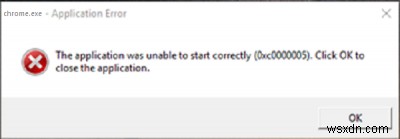
アプリケーションが正しく初期化できませんでした0xc0000005
ほとんどの場合、修正するために機能することが証明されているメソッドアプリケーションは適切に初期化できませんでした0xc0000005 エラーは次のとおりです:
- SFCとDSIMを実行する
- ソフトウェアを再インストールします。
- マルウェアスキャンを実行します。
- 修復-Windows10をインストールします。
1]システムファイルチェッカーを実行する
管理者としてCMDを実行してから、システムファイルチェッカーコマンドを実行します。
sfc /scannow
スキャンが完了したら、システムを再起動します。フリーウェアのFixWinを使用して、クリックするだけでシステムファイルチェッカーユーティリティを実行することもできます。
SFCで問題が解決しない場合も、DISMツールを実行する必要があります。
2]ソフトウェアを再インストールします
上記のエラーをスローしているソフトウェアをアンインストールしてから再インストールしてみてください。ただし、これを行うと、その特定のソフトウェアのすべてのアプリケーションデータが失われる可能性があることに注意してください。
3]マルウェアスキャンを実行する
マルウェアがサポートファイルを損傷し、アプリケーションエラーを引き起こす場合もあります。そのため、ウイルス対策ソフトウェアを使用して、コンピューターでディープフルスキャンを実行することをお勧めします。
多くの場合、マルウェアがこの問題を引き起こしていました。そして、それが修正されるとすぐに、ソフトウェアは定期的に動作し始めました。
4]Windows11/10の修復インストール
他の3つの方法が機能しなかった場合、あなたが持っている唯一の手段は修復-Windows11/10をインストールすることです。 Windows 10インストールの破損を検出して修正し、システムファイルが本来あるべき状態にあることを確認します。
これらは、アプリケーションエラーのトラブルシューティングに役立ついくつかの実用的な修正です–アプリケーションは0xc0000005を正しく初期化できませんでした。
その他の同様のアプリケーションは正しく起動できませんでしたエラー:
- アプリケーションを正しく起動できませんでした(0xc0000142)
- アプリケーションを正しく初期化できませんでした(0xc0000135)
- アプリケーションを正しく起動できませんでした(0xc0000022)
- アプリケーションを正しく起動できませんでした(0xc0000018)
- アプリケーションを正しく起動できませんでした(0xc0000017)
- アプリケーションを正しく起動できませんでした(0xc00007b)。
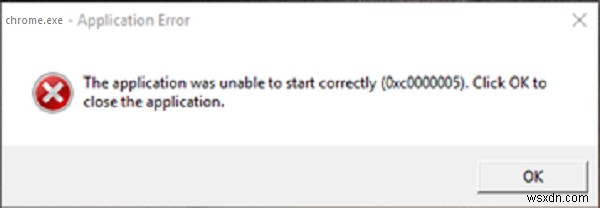
-
Unity Graphics エラーの初期化に失敗した場合の修正方法
「Unity グラフィックスの初期化に失敗しました」という Unity エラーが表示される場合、ほとんどの場合、システムで Direct3D が無効になっており、Unity グラフィックスを通常の方法で起動できないことが原因です。ただし、不足しているドライバーや古いドライバーなどの理由も、予想されるプロセスを妨げ、そのような不具合を引き起こします。 Unity が成功したクロスプラットフォーム ゲーム エンジンであることはわかっているため、世界中のゲーマーによって広く使用されており、27 のプラットフォームをサポートしており、この数は増え続けています。これは、そのようなグラフィック エラーが許
-
Windows 10 でリモート プロシージャの失敗エラーを修正する方法
Windows 10 ユーザーは、特定のアクションまたはソリューションで解決できるさまざまなシステム エラーや問題に遭遇することがよくあります。 Windows 10 で「Remote Procedure Failed」エラーに直面している Windows 10 ユーザーの場合、心配はいりません。このブログ投稿で、この問題の解決策を見つけることができます。 こちらもお読みください:Windows 11/10 で白い画面を修正する方法 Windows アプリケーションを使用しようとすると、「リモート プロシージャ コールに失敗しました」という特定のエラー メッセージが表示されるという報告
